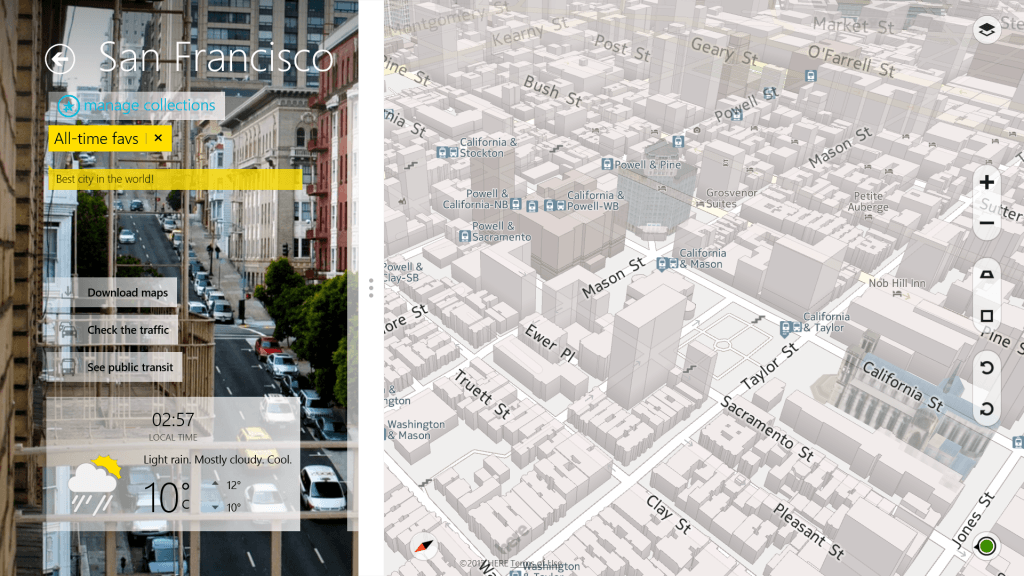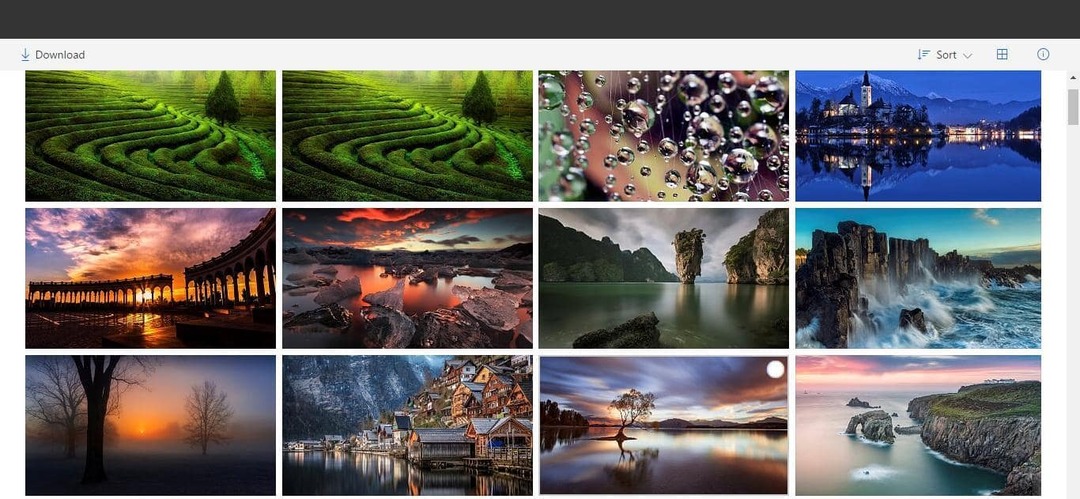Ta programska oprema bo zagotovila, da bodo vaši gonilniki delovali in vas tako varovala pred pogostimi napakami računalnika in okvaro strojne opreme. Preverite vse svoje voznike zdaj v treh preprostih korakih:
- Prenesite DriverFix (preverjena datoteka za prenos).
- Kliknite Zaženite optično branje najti vse problematične gonilnike.
- Kliknite Posodobi gonilnike da dobite nove različice in se izognete sistemskim okvaram.
- DriverFix je prenesel 0 bralci ta mesec.
Surface Go je odlična naprava, vendar so nekateri uporabniki poročali, da se Surface Go ne bo vklopil. To je lahko težava in v tem članku vam bomo pokazali, kako to težavo odpraviti.
Če naprave Surface Go ne morete vklopiti, je lahko velika težava in če govorimo o težavah s Surface, je nekaj podobnih težav, o katerih so poročali uporabniki:
- Surface Pro 3 se sploh ne bo vklopil - To je lahko velika težava in če jo želite odpraviti, pritisnite in držite gumb za vklop približno 30 sekund. Po tem se mora naprava zagnati.
- Surface Pro se ne bo zagnal - To je precej pogosta težava in se lahko pojavi, če je baterija prazna. Če želite odpraviti težavo, pustite, da se naprava polni približno eno uro, in jo poskusite znova zagnati.
- Prenosni računalnik Surface se ne bo vklopil - Včasih se naprava ne zažene, ker je polnilni kabel poškodovan. Pazljivo preglejte kabel in se prepričajte, da ni poškodovan.
- Črni zaslon smrti Surface Pro 4 - Če Surface Device ne morete zagnati zaradi črnega zaslona, poskusite znova zagnati računalnik ali z bližnjico na tipkovnici osvežite zaslon.
- Surface Go se ne bo zagnal, vklopil, zagnal - Z Surface Go se lahko pojavijo številne težave, in če naletite nanje, vas prosimo, da preizkusite nekatere rešitve iz tega članka.
Surface Go se ne bo vklopil, kako to popraviti?
- Pritisnite in 30 sekund pridržite gumb za vklop
- Napolnite napravo
- Polnilnik priključite v drugo vtičnico
- Poskusite izvesti trdi ponovni zagon
- Odklopite vse naprave USB
- Uporabite bližnjico na tipkovnici
- Preverite napajalni kabel
- Očistite priključke
- Napravo odnesite v servisni center
1. rešitev - Pritisnite in 30 sekund pridržite gumb za vklop
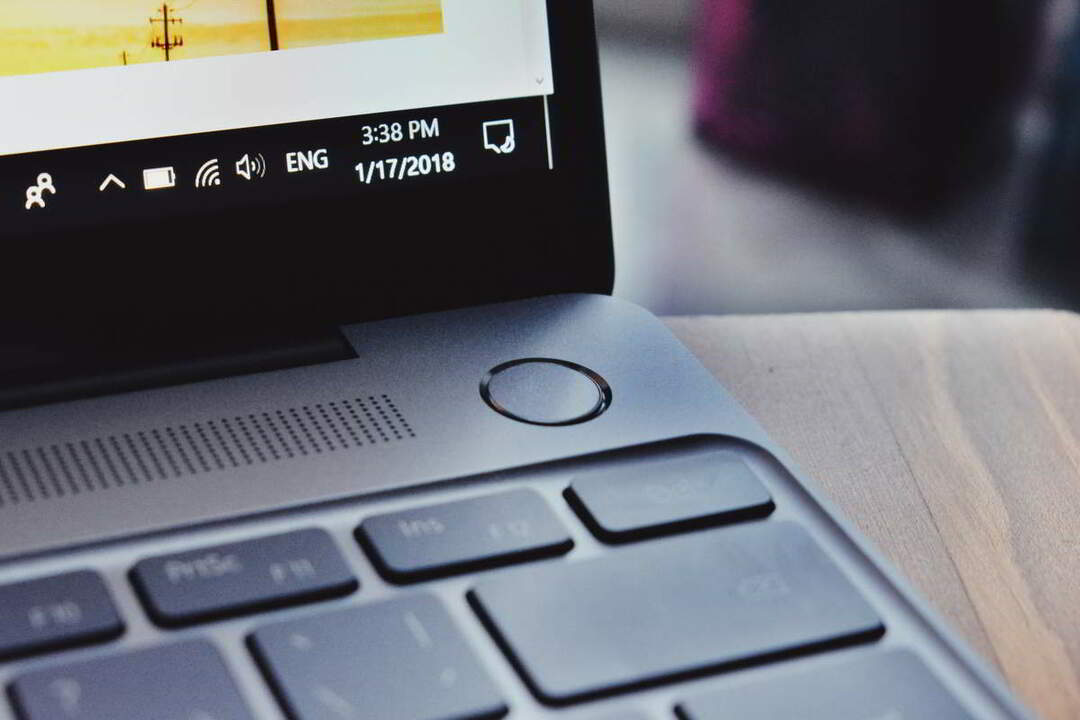
Po mnenju uporabnikov, če se Surface Go ne vklopi, boste morda težavo lahko odpravili s pritiskom in držanjem gumba za vklop 30 sekund. Več uporabnikov je poročalo, da ta metoda deluje zanje, zato jo boste morda želeli preizkusiti.
Lahko pa tudi prekinete in znova priključite Surface Go iz priklopne postaje in nato poskusite držati gumb za vklop.
- PREBERITE TUDI: Posodobite svoj prenosni računalnik Surface in Surface Go, da odpravite težave s pisalom
2. rešitev - Napolnite napravo
Če imate to težavo, je morda baterija popolnoma prazna, zaradi česar se težava pojavi. Če želite odpraviti to težavo, preprosto priključite Surface na polnilnik in pustite, da se polni približno 30–60 minut.
Ko je naprava nekoliko napolnjena, jo poskusite znova zagnati in preverite, ali se vklopi.
3. rešitev - Polnilnik priključite na drugo vtičnico

Številni uporabniki so poročali, da se Surface Go sploh ne bo vklopil, kar je običajno povezano z izpraznjeno baterijo. Če imate enako težavo, lahko poskusite napravo povezati s polnilnikom in jo poskusiti znova zagnati. Več uporabnikov je poročalo, da ta metoda zanje ni delovala, toda po priključitvi polnilnika na drugo vtičnico se je naprava začela polniti in se brez težav zagnala.
Če se naprava ne vklopi ali napolni, je morda v isto vtičnico priključenih preveč naprav in naprava ne dobiva dovolj energije. Če želite to popraviti, preprosto priključite Surface na električno vtičnico brez podaljškov ali drugih naprav in preverite, ali to pomaga.
4. rešitev - poskusite izvesti trdi ponovni zagon
Če se naprava Surface Go ne zažene, boste morda težavo odpravili preprosto s trdim ponovnim zagonom. To je zelo preprosto in to lahko storite tako, da sledite tem korakom:
- Pritisnite in držite tipko Gumb za vklop in povečanje glasnosti tipko za približno 15-20 sekund in nato spustite gumbe. Upoštevajte, da morate te gumbe pritisniti 15–20 sekund, tudi če zaslon zasveti in se prikaže logotip Surface.
- Počakajte približno 10 sekund in nato pritisnite gumb za vklop, da normalno zaženete napravo.
Po tem preverite, ali je težava še vedno prisotna.
5. rešitev - Odklopite vse naprave USB

Če se naprava Surface Go sploh ne vklopi, je težava morda povezana z napravami USB, ki so povezane z vašo napravo. Če želite težavo odpraviti, odklopite vse naprave s naprave Surface ter kartice SD ali microSD, ki ste jih povezali. Enako velja za Surface Dock in priklopno postajo.
Včasih lahko te dodatne naprave dodatno obremenijo vašo napravo, zato jih odklopite in poskusite zagnati napravo brez njih.
- PREBERITE TUDI: Kaj storiti, če se naprava Surface Go ne polni
6. rešitev - Uporabite bližnjico na tipkovnici

Po mnenju uporabnikov lahko vaš Surface Go težavo odpravite s pomočjo bližnjičnih tipk na tipkovnici. Včasih se gonilnik zaslona morda ne odzove in morda mislite, da naprava Surface ni vklopljena.
Če želite preveriti, ali je težava v gonilniku zaslona, preprosto pritisnite Tipka Windows + Ctrl + Shift + B hkrati na tipkovnici. Če uporabljate način tabličnega računalnika, lahko pritisnete Povečanje in zmanjšanje glasnosti trikrat hitro v dveh sekundah.
Če ste ta postopek izvedli pravilno, boste zaslišali kratek pisk in Windows bo osvežil zaslon in težava bo odpravljena.
7. rešitev - Preverite napajalni kabel
Če se ta težava pojavlja še naprej, je morda dobro preveriti polnilni kabel. Morda se naprava Surface Go ne bo vklopila, ker je baterija prazna in je kabel poškodovan. Če želite preveriti, ali kabel deluje pravilno, ga priključite na Surface in električno vtičnico. Če je vse v redu, naj na kablu zasveti LED.
Če lučka LED ne zasveti, poskusite odklopiti kabel s površine, počakajte nekaj minut in ga nato ponovno priključite. Na koncu poskusite premakniti in poravnati kabel. Če to pomaga, je verjetno, da je vaš kabel poškodovan, zato razmislite o zamenjavi.
8. rešitev - Očistite konektorje
Če se naprava Surface Go ne vklopi, je težava morda povezana s priključki. Včasih se lahko priključki umažejo, kar lahko privede do tega in številnih drugih težav. Če želite težavo odpraviti, priporočamo, da konektorje skrbno očistite. To je nekoliko napreden postopek, in če vam to ni všeč, se morda obrnite na strokovnjaka. Če želite očistiti stike, naredite naslednje:
- Odklopite površino s priklopne postaje.
- Za čiščenje nožic na priključku uporabite radirko. Bodite nežni in ne poškodujte konektorjev.
- Po tem uporabite alkohol za drgnjenje za čiščenje zatičev.
Po čiščenju konektorjev se prepričajte, da so popolnoma suhi, preden vklopite površino.
9. rešitev - Napravo odnesite v servisni center
Če se vaša naprava še vedno ne vklopi, je možno, da je poškodovana. Če ste Surface kupili pred kratkim, je verjetno, da je še vedno v garanciji, zato ga lahko pošljete Microsoftovemu servisnemu centru, da bodo lahko pregledali in popravili vašo napravo.
Če naprave Surface Go ne morete vklopiti, je lahko velik problem, vendar upamo, da ste to težavo uspeli rešiti po uporabi ene od naših rešitev.
PREBERITE TUDI:
- Tukaj je, kaj storiti, če pokrov tipa Surface Pro 4 ne deluje
- POPRAVEK: Pen Surface Pro 3 Pen ne bo odprl programa OneNote v sistemu Windows 10
- Kako odpraviti težave z Wi-Fi Surface Pro [rešitve, ki so delovale zame]